Daftar Isi

LancangKuning - Menyimpan cadangan ponsel Android Anda saat ini dan semua data yang dimilikinya adalah tugas penting yang merupakan bagian dari kepemilikan ponsel. Jujur saja, ponsel rusak, salah tempat, atau - bahkan lebih buruk - dicuri.
Dan ketika itu terjadi, beban finansial untuk mengganti telepon sudah cukup membuat stres; jangan menambah stres dengan tidak memiliki cadangan kalender atau foto Anda. Untungnya, ada beberapa cara untuk mencadangkan aplikasi Android dan data aplikasi Anda dengan mudah. Apa saja caranya?? Simaklah sampai akhir agar tidak salah faham!!
- Coolmuster Android Backup Manager.
Khawatir kehilangan data penting di ponsel android anda? Segera lakukan backup data dengan perangkat lunak yang praktis dan mudah, yaitu Coolmuster Android Backup Manager. Software ini memungkinkan anda membuat cadangan dari berbagai tipe file mulai dari daftar kontak, pesan, panggilan telepon, foto, musik, video, dokumen, dan aplikasi. Hanya dengan beberapa langkah saja, anda bisa membuat backup data secepat kilat. Selain itu, software ini juga didukung konektivitas melalui USB atau WIFI serta mendukung berbagai tipe ponsel pintar dari berbagai perangkat android. Dan bagi yang belum tahu, berikut panduan menggunakan Coolmuster Android Backup Manager:
- Download Coolmuster Android Backup Manager, lalu instal.
- Jalankan Coolmuster Android Backup Manager lalu pilih modul Android Backup & Restore.
- Hubungkan perangkat via kabel USB atau WIFI.
- Setelah perangkat terdeteksi, pada interface akan muncul opsi Backup dan Restore, kemudian klik menu Backup untuk mulai mencadangkan data.
- Pilih data yang ingin anda back-up dan pilih lokasi untuk menyimpan data.
- Lalu klik ikon “Back-Up” untuk memulai proses back up, dan tunggu hingga selesai.
Nah, mudah kan? Segera cadangkan semua data anda dengan aplikasi Coolmuster Android Backup Manager.
- Google Backup.
Google Backup merupakan aplikasi yang sudah ada di semua perangkat android. Aplikasi Google Backup akan mem-backup password wifi, pengaturan aplikasi, dan juga data aplikasi. Untuk menggunakannya cukup membuka menu settings lalu opsi Backup & Reset. Semua data yang sudah dibackup tersebut akan di simpan di akun Google anda.
- Super Backup & Restore.
Aplikasi yang disebut oleh Mobile Idea Studio ini juga menawarkan layanan untuk melakukan backup data pada ponsel android anda. Super Backup & Restore memiliki segudang fitur untuk melakukan backup data dengan mudah dan simpel. Berikut caranya:
- Download aplikasi Super Backup & Restore terlebih dahulu.
- Buka aplikasinya, saat dibuka pertama kali, Super Backup & Restore akan menampilkan beberapa menu seperti SMS, Google Drive, dll.
- Pilih data yang ingin dibackup.
- Lalu klik “Backup All” untuk melakukan backup secara keseluruhan.
- Setelah itu klik “OK”, dan tunggu hingga selesai.
- My Backup.
Sebuah aplikasi yang sudah di unduh lebih dari 17 ribu kali ini menyediakan kemudahan untuk melakukan backup data yang ada di android anda. Selain itu, My Backup juga dapat melakukan backup secara lokal maupun secara online dengan memanfaatkan cloud storage. Berikut caranya:
- Download aplikasi My Backup.
- Kemudian buka dan masuk ke dalam aplikasinya dengan memilih menu “New Backup”.
- Setelah itu, pilih lah jenis back-up nya baik itu “Apps & Media” maupun “Data”.
- Selanjutnya, pilih yang ingin di backup secara “local” atau “online”.
- Lalu, pilih lah aplikasi / data yang ingin di backup dengan melakukan checklist di bagian kanan yang ada kotak kecil kosong.
- Klik “OK”.
- Backup Your Mobile.
Kemudahan melakukan backup data dan aplikasi juga di tawarkan oleh aplikasi Backup Your Mobile. Sebuah aplikasi yang di kembangkan oleh developer Artur Zaszczyk ini memiliki segudang fitur yang cukup mudah untuk digunakan oleh pengguna Backup Your Mobile. Untuk menggunakan aplikasi ini anda bisa mendownloadnya terlebih dahulu, setelah itu, pilihlah pada menu “Backup”. Kemudian klik pada setiap data yang ingin di backup. Lalu klik “start” untuk memulai backup.(Sukri)
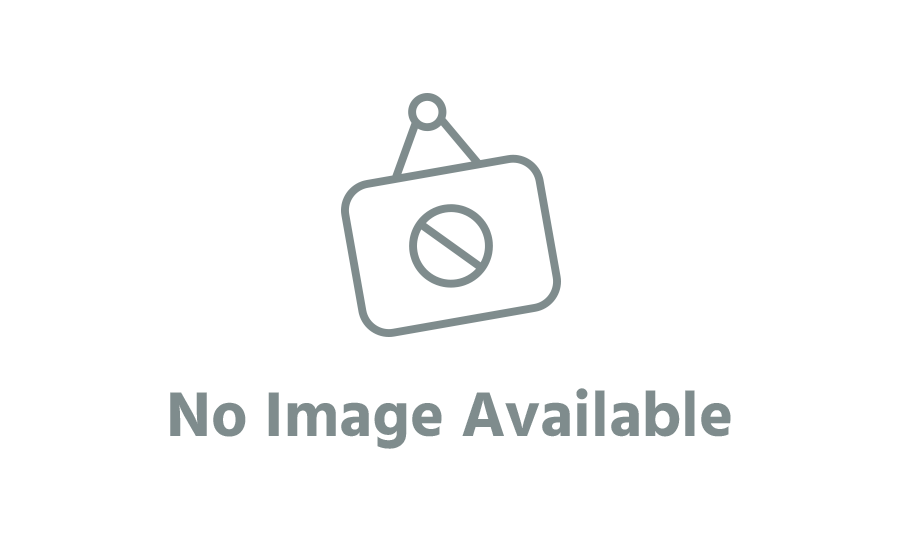






Komentar